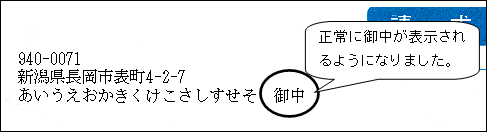Q.印刷時に敬称が欠けてしまう場合の対処法
自分で加工した帳票で印刷を行った場合に下記のように敬称が欠けて表示されない場合があります。
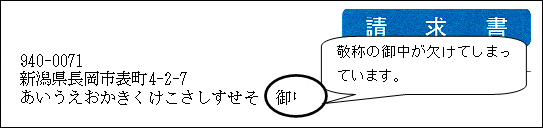
原因としては「帳票フリーレイアウタ」でお客様の宛先情報の文字サイズを大きくした後に、項目の幅を広げていないためです。
以下の手順で修正を行うことができます。
1.ダイレクトメニューから「ツール」-「帳票フリーレイアウタ」を開き、修正を行う帳票を開きます。
2.得意先名は半角40文字を超えた場合に自動的に改行されるようになります。そのため、宛先情報の項目幅は半角40文字が入るように広げる必要があります。
(ア)印刷時に表示される宛先敬称は得意先名の後ろに見栄え良く配置するために、「宛先情報」に含まれて表示されます。そのため「宛先敬称」は削除しても問題ありませんので、ここでは「宛先敬称」を削除します。
「宛先敬称」をクリックして選択し、画面上のメニューバーから「編集」-「削除」をクリックして全ての「宛先敬称」を削除します。
※敬称の位置を固定で表示させたい場合は項目の削除は行わないでください。
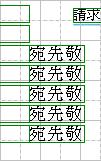
![]()
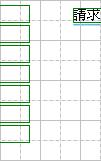
(イ)画面上のメニューバーから「表示」-「項目表示モード」-「固定文字列表示」をクリックします。
これにより、現在配置されている項目に文字がどの程度入るのかを確認することができ、下の例では「宛先情報」が半角32文字程度しか入らない項目幅になっていることが分かります。
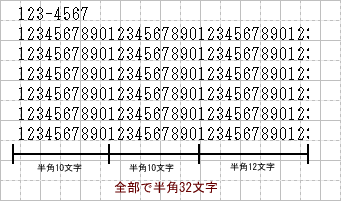
(ウ)宛先情報の内、一番上以外の項目のどれかをクリックして選択します。
項目の左右に□が表示されますので、□をドラッグして、文字が40文字分表示されるまで項目幅を広げます。
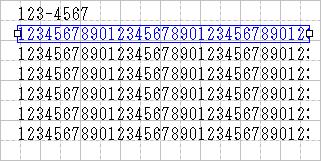
![]()
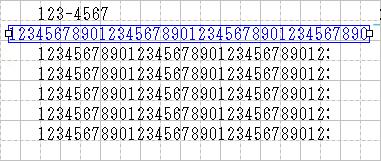
(エ)他の項目も同じように項目幅を広げます。この時「項目サイズ統一」機能を使うと便利です。
※下記操作が難しい場合は、手順(ウ)を他の項目にも繰り返し行ってください。
a:手順(ウ)で幅を広げた項目をクリックして選択した状態(項目が青色)で、キーボードの[Shift]キーを押したまま、他の項目をクリックします(他の項目はピンク色)。
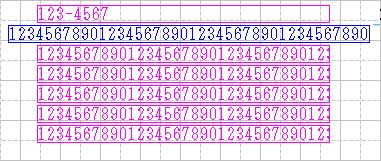
b:画面上のメニューバーから「項目」-「項目サイズ統一」をクリックします。
c:「□項目の幅をそろえる」にチェックを入れて、[統一(F12)]ボタンをクリックします。

![]()
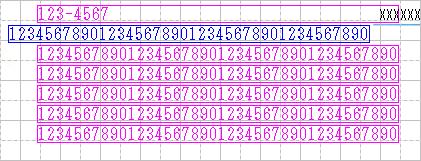
(オ)項目の配置を整えます。この時「項目整列」機能を使うと便利です。
※下記操作が難しい場合は、手動で項目の位置を整えてください。
a:手順(ウ)で幅を広げた項目をクリックして選択した状態(項目が青色)で、キーボードの[Shift]キーを押したまま、他の項目をクリックします(他の項目はピンク色)。
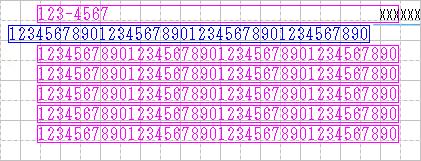
b:画面上のメニューバーから「項目」-「項目整列」をクリックします。
c:「左端にそろえる」をクリックして、[整列(F12)]ボタンをクリックします。

![]()
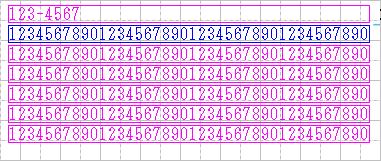
(カ)加工した帳票を保存します。画面上のメニューバーから「ファイル」-「保存」から上書保存を行うか、「別名保存」から新規の帳票として保存してください。
3.保存した帳票を使って印刷をお試しください。